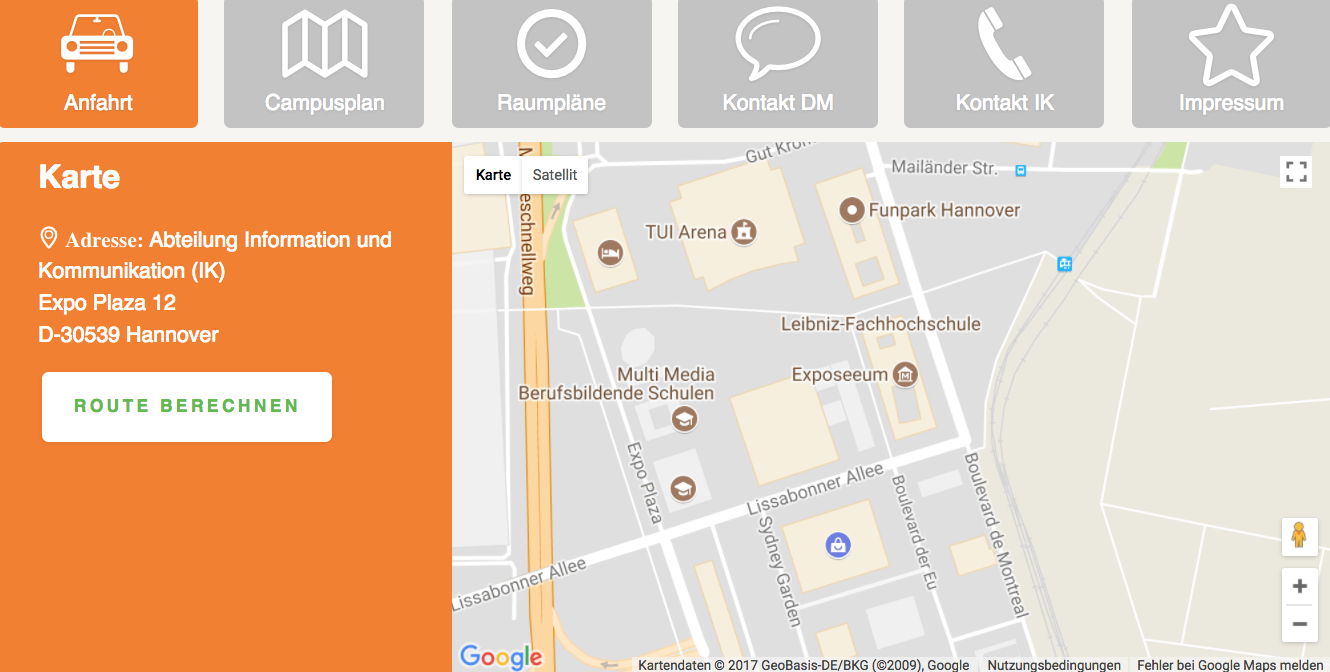Im Studiengang Informationsmanagement an der Hochschule Hannover sind im Rahmen des Kurses Entwicklung von Multimediasystemen I (Wintersemester 2017/18, Prof. Dr.-Ing. Steinberg) einige sehr gute Videos rundum das Studium Informationsmanagement und das studentische Leben an der Expo Plaza in Hannover entstanden. Dabei wurden unterschiedliche, klassische Techniken wie z.B. Erklärvideo, Legetechnik oder Stopmotion verwendet.
Die besten Videos stellen wir euch hier in den nächsten Wochen nach und nach vor.
Was ist eigentlich die Fernleihe?
Autorinnen: Isabelle Sawatzki und Sina Kirchhoff
Unser Erklärvideo beschäftigt sich mit der Dienstleistung „Fernleihe“ in Bibliotheken.
Da viele Medien in der eigenen Bibliothek, vor allem in öffentlichen Bibliotheken, zu speziellen Themen oft nicht vorhanden sind, bietet die Fernleihe die Möglichkeit diese Medien aus anderen Bibliotheken zu bestellen.
Um diesen Service zu nutzen, muss der Kunde sich an eine Bibliothek in seiner Umgebung wenden. Diese Bibliothek übernimmt die nötigen Recherchearbeiten, leitet die Bestellung weiter und stellt das Material nach dessen Eingang dem Kunden zur Verfügung.
Leider wissen immer noch wenige Bibliothekskunden über die Existenz dieses Services. Um hier der Unwissenheit entgegen zu wirken, erklärt der Film kurz und anschaulich, was eine Fernleihe ist und wie diese praktisch für den Kunden funktioniert.
Das Video zeigt einen jungen Studenten (Max), der im Fach Philosophie eine Hausarbeit schreiben muss. Das Thema ist Traumdeutung. Um Literatur zu diesem Thema zu finden, geht er in die nahe Stadtbibliothek. Er fragt die junge Bibliotheksmitarbeiterin (Emma), die für diesen Fachbereich zuständig ist, nach Literatur zu diesem Thema. Nach kurzem Blick in den Bibliothekskatalog und den Bestand, stellt Emma fest, dass es zu diesem Thema keine, oder nicht genügend Literatur in der Stadtbibliothek gibt.
Sie schlägt dem Studenten die Bestellung von Büchern und Aufsätzen über die Fernleihe vor. Dieser nimmt die Idee gerne an. Daraufhin recherchiert Emma über den Verbundkatalog und wird in anderen Bibliotheken fündig. Es wird Literatur aus verschiedenen Bibliotheken über die Fernleihe bestellt und an die Stadtbibliothek verschickt.
Max kann die Bücher und Aufsätze nun in seiner Bibliothek abholen und so seine Hausarbeit schreiben. Anschließend werden die Bücher wieder über den Leihverkehr zu der besitzenden Bibliothek zurückgeschickt.
Der Film wurde komplett digital am Computer erstellt, die verwendeten Bilder sind lizenzfrei und der Webseite Freepik entnommen worden. Die im Hintergrund abgespielte Musik konnte bei Evermusic lizenzfrei heruntergeladen werden.
Nachdem das Storyboard angefertigt war, wurden mit Hilfe von PowerPoint die entsprechenden Grafiken und Bilder erstellt und in eine sinnvolle Reihenfolge gebracht.Einige der Grafiken wurden vorher mithilfe des Programms Paint bearbeitet und freigestellt und /oder auch zusammengefügt. Die Audiospur wurde im Tonstudio der Stadtbibliothek Mülheim von Isabelle Sawatzki eingesprochen und anschließend mit EasyCutXP verarbeitet und geschnitten.
Mit Quicktime wurde der Film via Bildschirmaufnahme/Screencast erstellt und dann mit iMovie geschnitten sowie die beiden Audiodateien (gesprochenes Wort und Hintergrundmusik) eingefügt.